Crie relatórios personalizados
Acesse facilmente os dados de desempenho do Apple Search Ads Advanced com opções flexíveis
de relatórios
Os relatórios personalizados no Apple Search Ads Advanced permitem definir relatórios para a granularidade exata que você precisa; realizar consultas abrangentes de métricas importantes em nível de palavra-chave, grupo de anúncios, campanha, país ou região ou app; e programar relatórios para serem executados automaticamente todos os dias, semanas ou meses.
Como encontrar relatórios personalizados
Clique no link Relatórios Personalizados no canto superior direito do painel Campanhas, painel Grupos de Anúncios, painel Anúncios ou aba Palavras-chave. Você então será redirecionado para a página Relatórios Personalizados, na qual poderá criar um novo relatório, acessar os relatórios gerados anteriormente e verificar o status deles. Após criar um relatório, você terá opções para baixá-lo ou apagá-lo.
Como usar relatórios predefinidos
Economize tempo usando relatórios predefinidos que são projetados para dimensões e métricas comuns. No menu Tipo de relatório, você pode escolher:
- Relatório de palavras-chave: Para ver todo o desempenho de palavras-chave em todos os grupos de anúncios de resultados de busca e campanhas em um único grupo de campanha.
- Relatório de termos de busca: Para ver todos os termos de busca e desempenho de palavras-chave correspondentes em todos os grupos de anúncios de resultados de busca e campanhas em um único grupo de campanha.
- Relatório de anúncios: Para ver o desempenho de anúncio por anúncio, grupo de anúncios, campanha, país ou região e app, para resultados de busca e campanhas na aba Hoje dentro de um único grupo de campanha.
- Relatório de grupos de anúncios: Para ver dados de grupo de anúncios por grupo de anúncios, campanha, país ou região e app dentro de um único grupo de campanha.
- Relatório de gastos por país ou região: Para ver gastos por entidade de cobrança e país ou região. Útil para reconciliação de faturamento.
- Relatório de compartilhamento de impressão diária: Para ver o desempenho diários de compartilhamento de impressão, classificação e popularidade de busca por app, e país ou região.
- Relatório de compartilhamento de impressão semanal: Para ver o desempenho semanal (domingo a sábado) de compartilhamento de impressão, classificação e popularidade de busca por app, e país ou região.
Para personalizar ainda mais um relatório predefinido, você pode editar as dimensões, métricas e intervalo de datas. Basta arrastar as dimensões ou métricas que deseja adicionar ou clicar no X ao lado das dimensões ou métricas que deseja apagar. Use o menu "Intervalo de Datas" embaixo do nome do relatório para ajustar o período de relatório.
Observe que, no caso de relatórios diários e semanais de compartilhamento de impressão, as dimensões não podem ser editadas e o fuso horário é restrito a UTC para melhorar o desempenho da geração de relatórios. Além disso, os dados desses dois tipos de relatórios só estão disponíveis até 12 de abril de 2020 e só podem incluir um máximo de 12 semanas de dados de cada vez.
Como criar um relatório personalizado
- Na página Relatórios Personalizados, clique no botão Criar Relatório.
- Selecione Relatório Personalizado ou um relatório predefinido no menu "Tipo de Relatório". Escolha seu intervalo de datas e fuso horário nos menus.
- Dê um nome para o relatório.
- Arraste as dimensões e métricas que você gostaria de medir para a área apropriada da ferramenta Criador de Relatórios. Por exemplo, para ver impressões e gastos de todas as suas campanhas ativas por grupo de anúncios, e país ou região, você deve arrastar o nome do grupo de anúncios e as dimensões do país ou região, e as métricas de impressões e gastos.
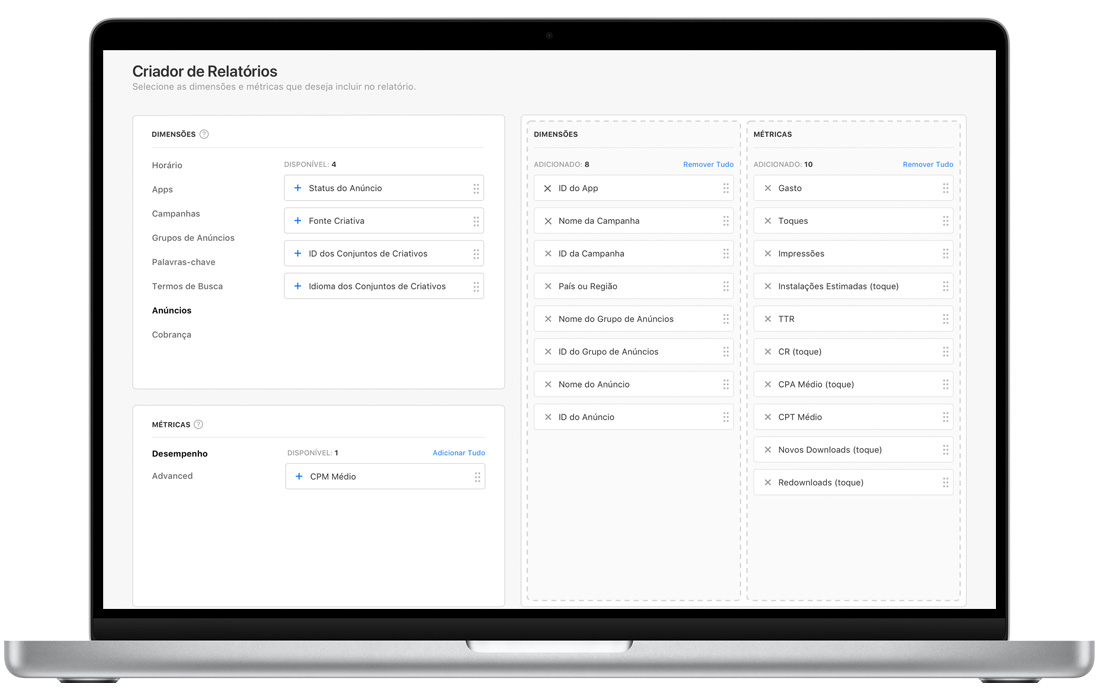
- Escolha com que frequência você gostaria que o relatório fosse executado nos menus Agendar.
- Marque a caixa de seleção Notificação para que um link para o relatório concluído seja enviado por e-mail toda vez que ele for executado.
- Clique no botão Gerar Relatório.
- Quando o relatório for concluído, ele aparecerá na lista de relatórios personalizados e estará disponível para download como um arquivo CSV.
Escolha as dimensões e métricas do relatório
As dimensões aparecerão como as linhas no relatório personalizado. Você pode incluir:
| Dimensões | |
|---|---|
| Hora | Mês, Semana, Dia |
| Apps | Nome do App, ID do App |
| Campanhas | Nome da Campanha, ID da Campanha, País ou Região, Status da Campanha, Colocação do Anúncio, Orçamento Diário, Data de Início da Campanha, Data de Término da Campanha, Dias Restantes na Campanha |
| Grupos de Anúncios | Nome do Grupo de Anúncios, ID do Grupo de Anúncios, Status do Grupo de Anúncios, Search Match, Tipo de Lance (CPT, CPM apenas para relatórios de anúncios na aba Buscar passada), Lance Máximo Padrão, Data de Início do Grupo de Anúncios, Data de Término do Grupo de Anúncios |
| Palavras-chave | Palavra-chave, ID de Palavra-chave, Tipo de Correspondência de Palavra-chave, Status da Palavra-chave, Lance de CPT Máximo da Palavra-chave |
| Termo de busca | Termo de Busca, Fonte de Correspondência de Termo de Busca |
| Anúncios | Nome do Anúncio, ID do Anúncio, Status do Anúncio, Fonte de Criativos, ID dos Conjuntos de Criativos, Idioma dos Conjuntos de Criativos |
| Cobrança | Número do Pedido do Orçamento, Entidade de Cobrança |
As seguintes dimensões não podem ser combinadas em um único relatório:
- Mais de uma dimensão de tempo.
- Anúncios com dimensões de Palavras-chave ou Termos de Busca.
As métricas aparecerão como as colunas no relatório personalizado.* Você pode incluir:
| Métricas | |
|---|---|
| Desempenho | Gastos, Toques, Impressões, Instalações (toque), TTR, CR (toque), CPA Médio (toque), CPT Médio, CPM Médio, Gastos Diários Médios |
| Avançado | Novos Downloads (toque), Redownloads (toque), Instalações com LAT Ativado (toque), Instalações com LAT Desativado (toque), Parcela de Impressões, Classificação, Popularidade de Busca |
Tenha em mente que:
- As métricas de Compartilhamento de Impressão, Classificação e Popularidade de Busca só podem ser adicionadas como parte de relatórios predefinidos de Compartilhamento de Impressão. Essas métricas são baseadas na dinâmica atual do mercado, que pode mudar.
- Todos os relatórios personalizados têm um limite de intervalo de datas de 18 meses.
- Os relatórios de Compartilhamento de Impressão Predefinidos só podem mostrar as últimas 12 semanas de dados.
- Os relatórios de custo por mil impressões (CPM) estão disponíveis apenas para relatórios passados em anúncios da aba Buscar.
Filtre dados do relatório
Refine ainda mais seu relatório usando a opção Filtrar para ver dados por nome da campanha, status da campanha, status do grupo de anúncios, status da palavra-chave, status do anúncio ou país ou região. Se você definir um filtro que não é relevante para as dimensões e métricas do relatório, os dados não serão alterados. Por exemplo, se o relatório fosse definido para mostrar apenas as dimensões dos anúncios e você filtrasse pelo status da palavra-chave, os dados apareceriam da mesma forma que ocorreria sem o filtro.
Agende um relatório
Escolha a frequência com que o relatório é executado e as datas de início e de término do relatório nos menus abaixo da ferramenta Criador de Relatórios. Você pode executar um relatório:
- Uma vez
- Todo dia
- Toda semana — no dia da semana que você preferir
- Todo mês — no 1º, 15º ou último dia do mês
Caso esteja agendando o Relatório de Gastos por País ou Região, recomendamos usar a opção Mensal: 15º Dia, pois pode levar alguns dias extras no final do mês para obter os dados finais de gastos.
Se você não baixar os relatórios diários dentro de 30 dias, relatórios semanais dentro de 8 semanas e relatórios mensais dentro de 4 meses, futuros relatórios agendados serão pausados e o status do seu relatório será exibido como Inativo. Mas você pode executar relatórios novamente a qualquer momento para ver seus dados de períodos específicos.
Visualize e gerencie relatórios pela página de relatórios personalizados
Na página Relatórios Personalizados, você pode acessar todos os relatórios criados e agendados anteriormente. Você verá o nome, status, intervalo de datas, frequência, data da última execução e criador de cada relatório.
Entenda os status do relatório
Você pode ver qualquer um dos seguintes status na coluna Status ao lado de cada nome de relatório:
- Ativo — O relatório recorrente está em execução.
- Inativo — O relatório recorrente foi pausado porque não foi baixado dentro do prazo necessário.
- Falha — O relatório não foi executado devido a um ou mais problemas. Relatórios com status de falha também mostrarão uma linha tracejada na coluna Última Execução.
- Concluído — O relatório foi executado, passou da data de término definida e não está definido para repetição.
Baixe um relatório
Na coluna Ações da página Relatórios Personalizados, clique no ícone Download ao lado do relatório que você gostaria de baixar. Isso criará um arquivo CSV.
Apague um relatório
Na coluna Ações da página Relatórios Personalizados, clique no ícone Apagar ao lado do relatório que você gostaria de apagar. A exclusão removerá permanentemente seu relatório dos Relatórios Personalizados.